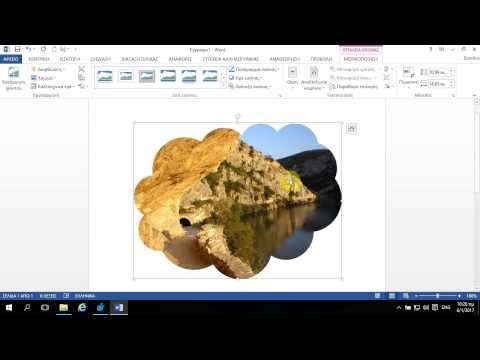Υποψιάζεστε ότι κάποιος μπορεί να έχει πρόσβαση στο ασύρματο δίκτυό σας; Αν θέλετε να μάθετε ποιες συσκευές είναι συνδεδεμένες στο Wi-Fi, έχετε έρθει στο σωστό μέρος. Υπάρχουν πολλοί τρόποι για να το κάνετε! Αυτό το wikiHow σας διδάσκει πώς να ελέγχετε ποιος είναι συνδεδεμένος στο δίκτυό σας Wi-Fi.
Βήματα
Μέθοδος 1 από 3: Χρήση του ασύρματου δρομολογητή σας

Βήμα 1. Ανοίξτε ένα πρόγραμμα περιήγησης
Μπορείτε να χρησιμοποιήσετε ένα πρόγραμμα περιήγησης ιστού για να συνδεθείτε στη διεπαφή ιστού για τον ασύρματο δρομολογητή σας. Μπορείτε να χρησιμοποιήσετε τη διεπαφή ιστού για να ρυθμίσετε και να διαμορφώσετε το ασύρματο δίκτυό σας και να ελέγξετε ποιος είναι συνδεδεμένος στον ασύρματο δρομολογητή σας.

Βήμα 2. Πληκτρολογήστε τη διεύθυνση IP του δρομολογητή σας στη γραμμή διευθύνσεων
Αυτό σας μεταφέρει στη διεπαφή ιστού για τον ασύρματο δρομολογητή σας. Η διεύθυνση IP για τον ασύρματο δρομολογητή σας θα είναι διαφορετική από τη μία μάρκα και το μοντέλο στην άλλη. Συμβουλευτείτε το εγχειρίδιο χρήστη ή την ιστοσελίδα του κατασκευαστή για να βρείτε τη συγκεκριμένη διεύθυνση IP για τον ασύρματο δρομολογητή σας.
- Οι κοινές διευθύνσεις IP του δρομολογητή περιλαμβάνουν 192.168.1.1, και 10.0.0.1.
- Μπορείτε να βρείτε τη διεύθυνση IP του δρομολογητή σας χρησιμοποιώντας τη γραμμή εντολών στα Windows. Ανοίξτε το μενού Έναρξη και πληκτρολογήστε CMD για να εμφανιστεί η γραμμή εντολών. Κάντε κλικ για να το ανοίξετε. Στη συνέχεια πληκτρολογήστε ipconfig /all και πατήστε ↵ Enter. Αναζητήστε τη διεύθυνση IP στα δεξιά της "Προεπιλεγμένης πύλης"

Βήμα 3. Εισαγάγετε το όνομα χρήστη και τον κωδικό πρόσβασής σας
Εάν δεν έχετε αλλάξει το όνομα χρήστη και τον κωδικό πρόσβασης, εισαγάγετε τις προεπιλεγμένες πληροφορίες. Αυτό μπορεί να διαφέρει ανάλογα με τη μάρκα και το μοντέλο του δρομολογητή σας. Συμβουλευτείτε το εγχειρίδιο χρήστη ή την ιστοσελίδα του κατασκευαστή για να βρείτε το προεπιλεγμένο όνομα χρήστη και κωδικό πρόσβασης για το δρομολογητή σας.
Τα κοινά ονόματα χρήστη και κωδικοί πρόσβασης περιλαμβάνουν "admin" και "password"

Βήμα 4. Αναζητήστε μια λίστα συσκευών
Μπορείτε να βρείτε μια λίστα συνδεδεμένων συσκευών στη διεπαφή ιστού για το δρομολογητή σας. Αυτό θα είναι διαφορετικό ανάλογα με τη μάρκα και το μοντέλο του δρομολογητή σας. Μπορεί να βρίσκεται στην ενότητα "Συνδεδεμένες συσκευές" ή "Συνημμένες συσκευές" ή κάτι παρόμοιο. Αυτό θα εμφανίσει το όνομα της συσκευής και τη διεύθυνση MAC για κάθε συνδεδεμένη συσκευή.
Εάν παρατηρήσετε συσκευές που δεν ανήκουν, φροντίστε να αλλάξετε τον κωδικό πρόσβασης Wi-Fi. Βεβαιωθείτε ότι χρησιμοποιείτε κρυπτογράφηση WPA2-PSK εάν είναι διαθέσιμη. Αυτό θα αναγκάσει όλες τις συνδεδεμένες συσκευές να εισάγουν ξανά τον νέο κωδικό πρόσβασης για να επανασυνδεθούν
Μέθοδος 2 από 3: Χρήση της γραμμής εντολών

Βήμα 1. Ανοίξτε τη γραμμή εντολών
Αυτό μπορεί να βρεθεί στα Windows 8 ή μεταγενέστερα πατώντας το κλειδί των Windows και πληκτρολογώντας "CMD".
Σε Mac, μπορείτε να το κάνετε αυτό στο τερματικό. Κάντε κλικ στο εικονίδιο του μεγεθυντικού φακού στην επάνω δεξιά γωνία και πληκτρολογήστε τερματικό στη γραμμή αναζήτησης και, στη συνέχεια, κάντε κλικ στο τερματικό

Βήμα 2. Πληκτρολογήστε "arp -a" στο παράθυρο

Βήμα 3. Κοιτάξτε τις διευθύνσεις IP
Οι διευθύνσεις IP που ξεκινούν με τους ίδιους αριθμούς η διεύθυνση IP του δρομολογητή σας (δηλαδή, 192.168) είναι συνδεδεμένη στο δρομολογητή σας. Αυτό δείχνει τη διεύθυνση IP και τη διεύθυνση MAC κάθε συνδεδεμένης συσκευής.
Κάθε συσκευή που συνδέεται στο διαδίκτυο έχει μια μοναδική διεύθυνση MAC. Γενικά, μπορείτε να βρείτε τη διεύθυνση MAC για μια συσκευή στο μενού Ρυθμίσεις στην ενότητα Ρυθμίσεις δικτύου ή Internet ή πληροφορίες σχετικά με τη συσκευή. Μπορείτε να βρείτε τη διεύθυνση MAC για Windows, Mac, iPhone, Samsung Galaxy
Μέθοδος 3 από 3: Χρήση του Wireless Network Watcher (Μόνο για Windows)

Βήμα 1. Μεταβείτε στη διεύθυνση https://www.nirsoft.net/utils/wireless_network_watcher.html σε ένα πρόγραμμα περιήγησης ιστού
Μπορείτε να χρησιμοποιήσετε οποιοδήποτε πρόγραμμα περιήγησης ιστού.

Βήμα 2. Κάντε κύλιση προς τα κάτω και κάντε κλικ στην επιλογή Λήψη παρακολούθησης ασύρματου δικτύου με πλήρη εγκατάσταση
Είναι ο δεύτερος σύνδεσμος κάτω από το "Feedback" στη σελίδα.

Βήμα 3. Κάντε κλικ στο αρχείο εγκατάστασης και ακολουθήστε τις οδηγίες
Από προεπιλογή, τα ληφθέντα αρχεία σας μπορούν να βρεθούν στο φάκελο "Λήψεις". Κάντε κλικ στο αρχείο που λέει "wnetwatcher_setup.exe". Αυτό ανοίγει το πρόγραμμα εγκατάστασης Wireless Network Watcher. Ακολουθήστε τις οδηγίες που εμφανίζονται στην οθόνη για να ολοκληρώσετε την εγκατάσταση. Το Wireless Network Watcher θα ανοίξει όταν ολοκληρώσει την εγκατάσταση.

Βήμα 4. Ανοίξτε το Wireless Network Watcher
Έχει ένα εικονίδιο που μοιάζει με βολβό του ματιού πάνω από ασύρματο δρομολογητή. Για να το εντοπίσετε, κάντε κλικ στο μενού Έναρξη των Windows και πληκτρολογήστε Wiress Network Watcher. Κάντε κλικ στο εικονίδιο για να το ανοίξετε. Το Wireless Network Watcher θα σαρώσει αυτόματα το δίκτυό σας και θα εμφανίσει μια λίστα συνδεδεμένων συσκευών μετά την εκκίνηση.
Χρησιμοποιήστε τη στήλη "Όνομα συσκευής" για να δείτε το όνομα κάθε συσκευής που είναι συνδεδεμένη στο δίκτυο και το δρομολογητή στον οποίο είναι συνδεδεμένη

Βήμα 5. Κάντε κλικ στο εικονίδιο τριγώνου "Αναπαραγωγή"
Βρίσκεται στην επάνω αριστερή γωνία του Wireless Network Watcher. Αυτό επαναφέρει το δίκτυό σας και εμφανίζει μια λίστα συνδεδεμένων συσκευών.